Cómo agregar el teclado Emoji en el iPad 2
Es probable que hayas visto todas las pequeñas imágenes llamadas emojis que puedes agregar a mensajes y documentos en tu iPad. Pero lo que quizás se esté preguntando es cómo puede comenzar a escribirlos usted mismo. Esto se logra mediante el uso de un teclado separado al que accede desde su teclado predeterminado. El teclado emoji está incluido en su iPad de manera predeterminada, pero debe seguir los pasos a continuación para activarlo y poder comenzar a usar emojis en su iPad.
Cómo habilitar Emojis en el iPad 2
Anteriormente hemos escrito sobre cómo agregar el teclado emoji en el iPhone 5, y el teclado emoji en el iPad funciona de la misma manera. Al navegar a través del teclado de emoji, verá todos los emoji variados que puede usar para expresar emociones y sentimientos de formas distintas a las palabras. Continúe leyendo a continuación para aprender a usar el teclado emoji en su iPad.
Paso 1: toca el ícono de configuración .

Paso 2: Seleccione la opción General en el lado izquierdo de la pantalla.
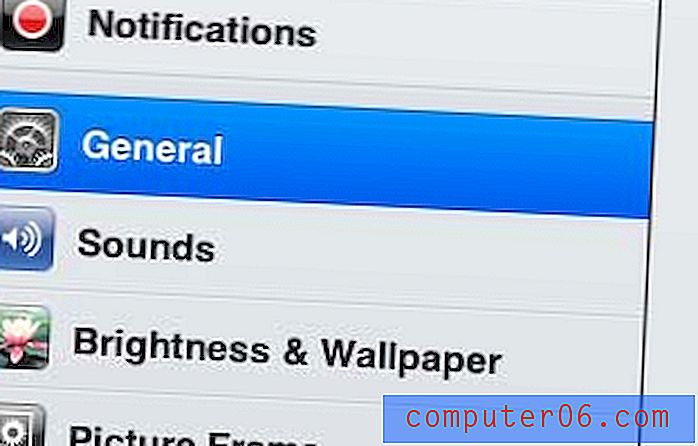
Paso 3: toca el botón Teclado en la parte inferior de la pantalla.
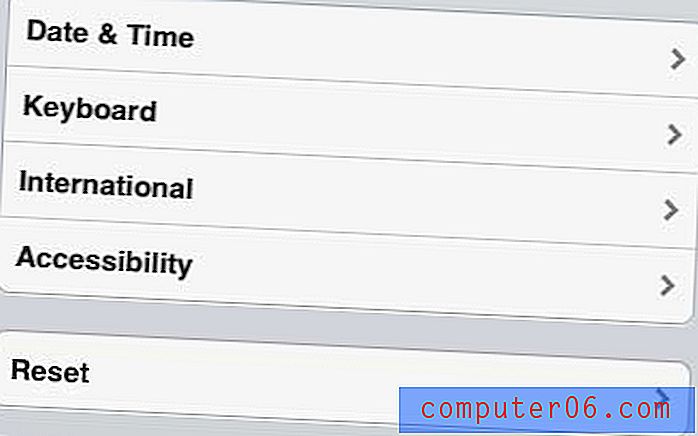
Paso 4: toca el botón Teclados .
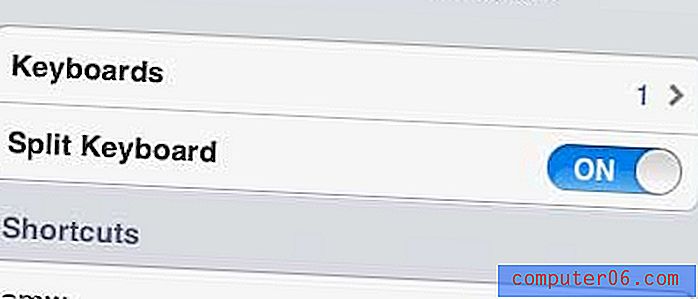
Paso 5: toca el botón Agregar nuevo teclado .
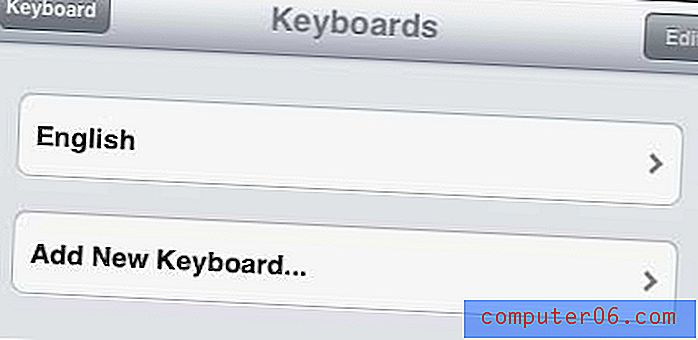
Paso 6: selecciona la opción Emoji .
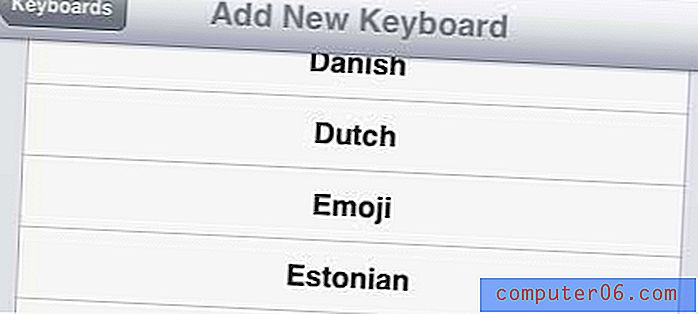
¿Está frustrado con el sonido de clic que escucha cada vez que escribe en el teclado? Puede desactivar los sonidos del teclado en su iPad para poder escribir en silencio.



